엑셀의 필터기능은 데이터를 원하는 조건에 맞춰 간단하게 추출할 수 있는 기능이다.
다음 표에서 본사에서 근무하고, 급여가 3,500,000원 이상인 사람들을 추출해보자.
먼저 필터에서 근무지를 본사로 설정하고,
급여열에서는 <숫자필터 - 보다 큼>을 선택하고 찾을 조건을 3,500,000원보다 크다를 선택한다.
이렇게 자동필터를 이용해서 간단하게 본사에서 근무하고, 급여가 3,500,000원 이상인 사람들을 추출할 수 있다.
위 방법처럼 자동필터를 이용하는 방법도 있지만,
고급 필터 기능을 이용해서 동일한 결과를 얻을 수도 있다.
고급 필터는 자동필터와 달리 별도의 조건범위 셀을 지정해 두어야 한다.
이제 <데이터 리본 - 정렬 및 필터 - 고급 버튼>을 클릭한다.
여기서 목록범위는 데이터를 추출할 목록이 있는 범위이고
조건범위는 오른쪽에 따로 만들어 놓은 조건 부분이다.
목록범위와 조건범위는 맨 위 행 제목이 포함되도록 범위를 선택한다.
결과는 현재 선택되어 있는 곳에 표시할 수도 있고, 새로 지정한 셀에 표시되도록 선택할 수 있다.
위 그림처럼 본사에 근무하면서 급여가 3,500,000원 이상인 사람의 결과값을 구할 수 있다.
위 예제처럼 고급검색 기능에서 조검범위에서 열(G, H)은 AND 조건으로 서로 일치하는 데이터만 추출할 수 있다.
(근무지와 급여 이외 다른 조건들을 계속 붙이는 것도 가능하며, 이 경우 모두 AND 조건이다)
여기까지 봤을 때 고급필터 기능보다 자동필터가 훨씬 간단하다.
하지만 괜히 고급(?) 이란 단어를 쓴 것은 아닐터이니...
추출하고자 하는 조건이 또 있으면 어떻게 할까?
본사에 근무하는 사람은 급여가 3,500,000원 이상이고,
현장에서 근무하는 사람은 급여가 3,300,000원 이상인 사람들을 추출하고 싶을 때는???
이 때는 자동필터로는 한 번에 데이터를 추출할 수 없고 고급필터 기능을 이용해야 한다.
조건범위에 해당하는 조건을 추가하고 고급필터 버튼을 클릭해서 조건범위를 수정한다.
이렇게 고급필터 기능으로 본사에서 근무하는 급여 3,500,000원 이상인 사람과 현장에서 근무하는 급여 3,300,000원 이상인 사람의 데이터를 추출할 수 있다.
부연설명하자면
고급필터의 조건범위에서 열(G, H)의 조건들은 AND 조건이다. 즉, 조건들을 모두 만족시키는 값들만 조회된다.
반면 행(2행, 3행)은 OR 조건으로 2행의 조건을 만족하거나, 3행의 조건을 만족하는 값들을 반환한다.
고급필터의 기능에 대한 팁 하나.
결과로 추출해 낸 값 중에서 연번이나, 직급은 필요없고 이름, 근무지, 급여 정보만 필요한 경우
해당 제목을 미리 적어두면 거기 해당하는 정보값만 얻을 수 있다.
다음 그림처럼 추출해 낸 결과로 알고 싶은 행 제목만 미리 적어놓는다.
고급필터에서 결과를 <다른 장소에 복사>로 선택해 놓고, 복사 위치에 해당 제목들을 범위로 지정한다.
그러면 해당 제목의 데이터만을 보여주는 결과를 얻을 수 있다.
'Excel > 엑셀 기본, 서식' 카테고리의 다른 글
| 엑셀] 한 화면에 보기 - 틀고정, 숨기기, 그룹 (0) | 2014.02.23 |
|---|---|
| 엑셀] 한 셀의 내용 나누기 - 텍스트 나누기 (4) | 2014.02.23 |
| 엑셀] 인쇄 옵션 (0) | 2014.02.18 |
| 엑셀] 요일 표시하기 - 셀서식 & TEXT 함수 (0) | 2014.02.09 |
| 엑셀] 표에서 가로 세로(행/열) 바꾸기 - 선택해서 붙여넣기 (0) | 2014.01.28 |
| 엑셀] 사용자 지정 목록 순서대로 정렬하기 (3) | 2014.01.19 |
| 엑셀] 폭이 다른 셀 크기 편집 - 카메라, 그림으로 붙여넣기 (4) | 2014.01.14 |
| 엑셀] 텍스트 조작 (&, LEFT, MID, FIND함수) (0) | 2014.01.14 |
| 엑셀] 수식분석 - 참조되는 셀 추적, 수식 계산 (0) | 2014.01.13 |
| 엑셀] 엑셀 이름정의 방법 및 사용 (1) | 2014.01.13 |















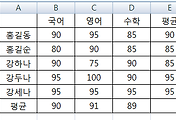
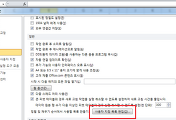

댓글